Arquitetura
O diagrama a seguir mostra a arquitetura de alto nível de um pipeline extrair, carregar e transformar (ELT) sem servidor usando o Workflows.
No diagrama anterior, pense em uma plataforma de varejo que coleta periodicamente eventos de vendas como arquivos de várias lojas e, em seguida, grava os arquivos em um bucket do Cloud Storage. Os eventos são usados para fornecer métricas de negócios por meio da importação e do processamento no BigQuery. Essa arquitetura oferece um sistema de orquestração confiável e sem servidor para importar arquivos para o BigQuery e é dividida nos dois módulos a seguir:
- Lista de arquivos: mantém a lista de arquivos não processados adicionados a um bucket do Cloud Storage em uma coleção do Firestore.
Esse módulo funciona por meio de uma função do Cloud Run acionada por um evento de armazenamento Object Finalize, que é gerado quando um novo arquivo é adicionado ao bucket do Cloud Storage. O nome do arquivo é anexado à matriz
filesda coleção chamadanewno Firestore. Workflows: executa os fluxos de trabalhos programados. O Cloud Scheduler aciona um fluxo de trabalho que executa uma série de etapas de acordo com uma sintaxe baseada em YAML para orquestrar o carregamento e transformar os dados no BigQuery chamando as funções do Cloud Run. As etapas no fluxo de trabalho chamam funções do Cloud Run para executar as seguintes tarefas:
- Crie e inicie um job de carregamento do BigQuery.
- Pesquise o status do job de carregamento.
- Crie e inicie o job de consulta de transformação.
- Pesquise o status do job de transformação.
O uso de transações para manter a lista de novos arquivos no Firestore ajuda a garantir que nenhum arquivo seja perdido quando um fluxo de trabalho os importa para o BigQuery. As execuções separadas do fluxo de trabalho se tornam idempotentes armazenando os metadados e o status do job no Firestore.
Objetivos
- Crie um banco de dados do Firestore.
- Configure um gatilho de função do Cloud Run para rastrear arquivos adicionados ao bucket do Cloud Storage no Firestore.
- Implante funções do Cloud Run para executar e monitorar jobs do BigQuery.
- Implante e execute um fluxo de trabalho para automatizar o processo.
Custos
Neste documento, você vai usar os seguintes componentes faturáveis do Google Cloud:
Para gerar uma estimativa de custo baseada na projeção de uso deste tutorial, use a calculadora de preços.
Ao concluir as tarefas descritas neste documento, é possível evitar o faturamento contínuo excluindo os recursos criados. Para mais informações, consulte Limpeza.
Antes de começar
-
In the Google Cloud console, on the project selector page, select or create a Google Cloud project.
Roles required to select or create a project
- Select a project: Selecting a project doesn't require a specific IAM role—you can select any project that you've been granted a role on.
-
Create a project: To create a project, you need the Project Creator
(
roles/resourcemanager.projectCreator), which contains theresourcemanager.projects.createpermission. Learn how to grant roles.
-
Verify that billing is enabled for your Google Cloud project.
-
Enable the Cloud Build, Cloud Run functions, Identity and Access Management, Resource Manager, and Workflows APIs.
Roles required to enable APIs
To enable APIs, you need the Service Usage Admin IAM role (
roles/serviceusage.serviceUsageAdmin), which contains theserviceusage.services.enablepermission. Learn how to grant roles. Acesse a página Boas-vindas e anote o ID do projeto para usar em uma etapa posterior.
In the Google Cloud console, activate Cloud Shell.
Preparar o ambiente
Para preparar seu ambiente, crie um banco de dados do Firestore, clone os exemplos de código do repositório do GitHub, crie recursos usando Terraform, edite o arquivo YAML do Workflows e instale os requisitos para o gerador de arquivos.
Para criar um banco de dados do Firestore, faça o seguinte:
No console Google Cloud , acesse a página do Firestore.
Clique em Selecionar modo nativo.
No menu Selecionar um local, selecione a região em que você quer hospedar o banco de dados do Firestore. Recomendamos escolher uma região próxima à sua localização física.
Clique em Create database.
No Cloud Shell, clone o repositório de origem:
cd $HOME && git clone https://github.com/GoogleCloudPlatform/workflows-demos cd workflows-demos/workflows-bigquery-loadNo Cloud Shell, crie os seguintes recursos usando o Terraform:
terraform init terraform apply \ -var project_id=PROJECT_ID \ -var region=REGION \ -var zone=ZONE \ --auto-approveSubstitua:
PROJECT_ID: o ID do projeto do Google CloudREGION: um local geográfico específico do Google Cloud para hospedar seus recursos, por exemplo,us-central1ZONE: um local dentro de uma região para hospedar seus recursos, por exemplo,us-central1-b
Você vai ver uma mensagem semelhante a esta:
Apply complete! Resources: 7 added, 0 changed, 1 destroyed.O Terraform pode ajudar você a criar, alterar e fazer upgrade da infraestrutura em escala com segurança e previsibilidade. Os seguintes recursos são criados no seu projeto:
- Contas de serviço com os privilégios necessários para garantir o acesso seguro aos seus recursos.
- Um conjunto de dados do BigQuery chamado
serverless_elt_datasete uma tabela chamadaword_countpara carregar os arquivos de entrada. - Um bucket do Cloud Storage chamado
${project_id}-ordersbucketpara preparar arquivos de entrada. - As cinco funções do Cloud Run a seguir:
file_add_handleradiciona o nome dos arquivos adicionados ao bucket do Cloud Storage à coleção do Firestore.create_jobcria um novo job de carregamento do BigQuery e associa arquivos na coleção do Firebase ao job.create_querycria um novo job de consulta do BigQuery.poll_bigquery_jobrecebe o status de um job do BigQuery.run_bigquery_jobinicia um job do BigQuery
Encontre os URLs das funções do Cloud Run
create_job,create_query,poll_joberun_bigquery_jobque você implantou na etapa anterior.gcloud functions describe create_job | grep url gcloud functions describe poll_bigquery_job | grep url gcloud functions describe run_bigquery_job | grep url gcloud functions describe create_query | grep url
O resultado será assim:
url: https://REGION-PROJECT_ID.cloudfunctions.net/create_job url: https://REGION-PROJECT_ID.cloudfunctions.net/poll_bigquery_job url: https://REGION-PROJECT_ID.cloudfunctions.net/run_bigquery_job url: https://REGION-PROJECT_ID.cloudfunctions.net/create_query
Anote esses URLs, porque eles serão necessários ao implantar o fluxo de trabalho.
Criar e implantar um fluxo de trabalho
No Cloud Shell, abra o arquivo de origem do fluxo de trabalho,
workflow.yaml:Substitua:
CREATE_JOB_URL: o URL da função para criar um novo jobPOLL_BIGQUERY_JOB_URL: o URL da função para pesquisar o status de um job em execuçãoRUN_BIGQUERY_JOB_URL: o URL da função para iniciar um job de carga do BigQuery.CREATE_QUERY_URL: o URL da função para iniciar um job de consulta do BigQuery.BQ_REGION: a região do BigQuery em que os dados são armazenados, por exemplo,USBQ_DATASET_TABLE_NAME: o nome da tabela do conjunto de dados do BigQuery no formatoPROJECT_ID.serverless_elt_dataset.word_count
Implante o arquivo
workflow:gcloud workflows deploy WORKFLOW_NAME \ --location=WORKFLOW_REGION \ --description='WORKFLOW_DESCRIPTION' \ --service-account=workflow-runner@PROJECT_ID.iam.gserviceaccount.com \ --source=workflow.yamlSubstitua:
WORKFLOW_NAME: o nome exclusivo do fluxo de trabalho.WORKFLOW_REGION: a região em que o fluxo de trabalho é implantado, por exemplo,us-central1WORKFLOW_DESCRIPTION: a descrição do fluxo de trabalho
Crie um ambiente virtual em Python 3 e requisitos de instalação para o gerador de arquivos:
sudo apt-get install -y python3-venv python3 -m venv env . env/bin/activate cd generator pip install -r requirements.txt
Gerar arquivos para importar
O script Python
gen.pygera conteúdo aleatório no formato Avro. O esquema é igual à tabelaword_countdo BigQuery. Esses arquivos Avro são copiados para o bucket especificado do Cloud Storage.No Cloud Shell, gere os arquivos:
python gen.py -p PROJECT_ID \ -o PROJECT_ID-ordersbucket \ -n RECORDS_PER_FILE \ -f NUM_FILES \ -x FILE_PREFIXSubstitua:
RECORDS_PER_FILE: o número de registros em um único arquivoNUM_FILES: o número total de arquivos a serem enviadosFILE_PREFIX: o prefixo dos nomes dos arquivos gerados.
Ver entradas de arquivo no Firestore
Quando os arquivos são copiados para o Cloud Storage, a função do Cloud Run
handle_new_fileé acionada. Essa função adiciona a lista de arquivos à matriz da lista de arquivos no documentonewna coleçãojobsdo Firestore.Para ver a lista de arquivos, no console do Google Cloud , acesse a página Dados do Firestore.
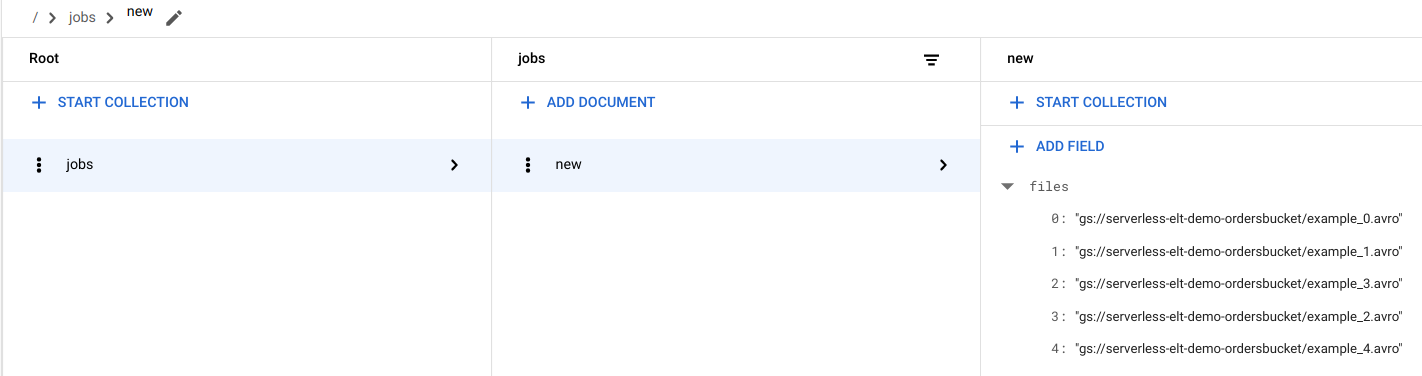
Acione o fluxo de trabalho
Os Workflows vinculam uma série de tarefas sem servidor a partir dos serviços de API e do Google Cloud . As etapas individuais neste fluxo de trabalho são executadas como funções do Cloud Run, e o estado é armazenado no Firestore. Todas as chamadas para as funções do Cloud Run são autenticadas usando a conta de serviço do fluxo de trabalho.
No Cloud Shell, execute o fluxo de trabalho:
gcloud workflows execute WORKFLOW_NAME
No diagrama a seguir, mostramos as etapas usadas no fluxo de trabalho:
O fluxo de trabalho é dividido em duas partes: o principal e o sub-fluxo. O fluxo de trabalho principal processa a criação de jobs e a execução condicional enquanto o subfluxo de trabalho executa um job do BigQuery. O fluxo de trabalho executa as seguintes operações:
- A função do Cloud Run
create_jobcria um novo objeto de job, recebe a lista de arquivos adicionados ao Cloud Storage do documento do Firestore e associa os arquivos ao job de carregamento. Se não houver arquivos para carregar, a função não criará um novo job. - A função do Cloud Run
create_queryusa a consulta que precisa ser executada com a região do BigQuery em que a consulta será executada. A função cria o job no Firestore e retorna o ID dele. - A função do Cloud Run
run_bigquery_jobrecebe o ID do job que precisa ser executado e, em seguida, chama a API BigQuery para enviar o job. - Em vez de esperar que o job seja concluído na função do Cloud Run, pesquise periodicamente o status dele.
- A função do Cloud Run
poll_bigquery_jobfornece o status do job. É chamado repetidamente até que o job seja concluído. - Para adicionar um atraso entre as chamadas para a função do Cloud Run
poll_bigquery_job, uma rotinasleepé chamada a partir dos Workflows.
- A função do Cloud Run
Ver o status do job
É possível conferir a lista de arquivos e o status do job.
No console do Google Cloud , acesse a página Dados do Firestore.
Um identificador exclusivo (UUID) é gerado para cada job. Para visualizar
job_typeestatus, clique no ID do job. Cada job pode ter um dos seguintes tipos e status:job_type: o tipo de job que está sendo executado pelo fluxo de trabalho com um dos seguintes valores:- 0: carregar dados no BigQuery.
- 1: execute uma consulta no BigQuery.
status: o estado atual do job com um dos seguintes valores:- 0: o job foi criado, mas não foi iniciado.
- 1: o job está em execução.
- 2: o job concluiu a execução com êxito.
- 3: ocorreu um erro, e o job não foi concluído.
Esse objeto também contém atributos de metadados, como a região do conjunto de dados do BigQuery, o nome da tabela do BigQuery e, caso seja um job de consulta, a string de consulta sendo executada.
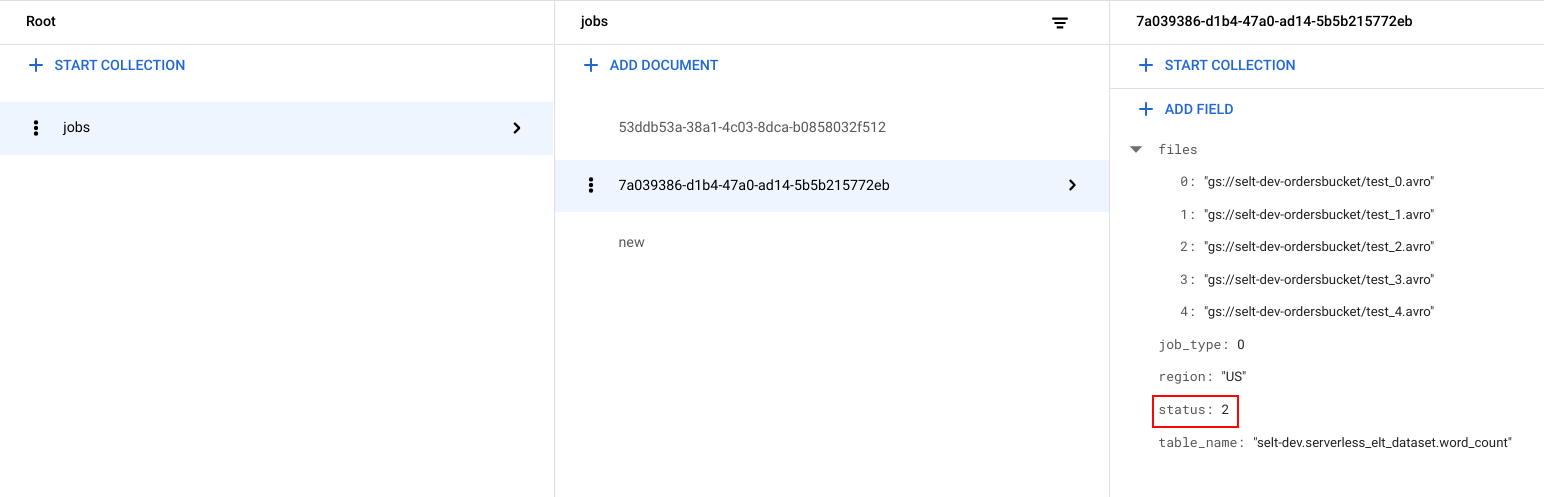
Ver dados no BigQuery
Para confirmar se o job ELT foi bem-sucedido, verifique se os dados aparecem na tabela.
No console do Google Cloud , acesse a página do Editor do BigQuery.
Clique na tabela
serverless_elt_dataset.word_count.Clique na guia Visualizar.
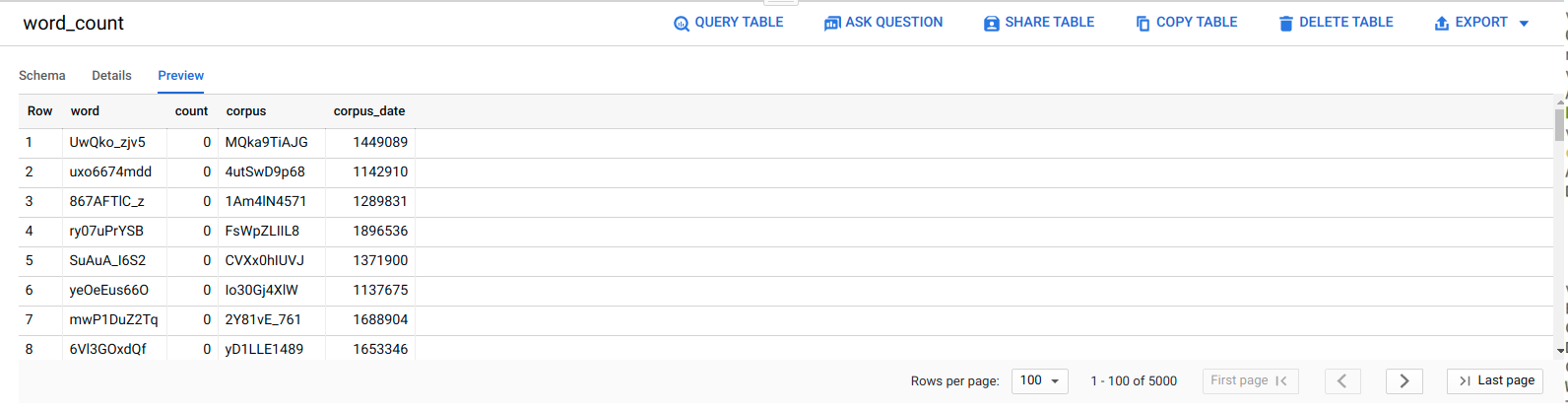
Programe o fluxo de trabalho
Para executar periodicamente o fluxo de trabalho em uma programação, use o Cloud Scheduler.
Limpar
A maneira mais fácil de evitar cobranças é excluir o projeto Google Cloud que você criou para o tutorial. A outra opção é excluir os recursos individuais.Excluir recursos individuais
No Cloud Shell, remova todos os recursos criados com o Terraform:
cd $HOME/bigquery-workflows-load terraform destroy \ -var project_id=PROJECT_ID \ -var region=REGION \ -var zone=ZONE \ --auto-approve
No console do Google Cloud , acesse a página Dados do Firestore.
Ao lado de Jobs, clique em Menu e selecione Excluir.
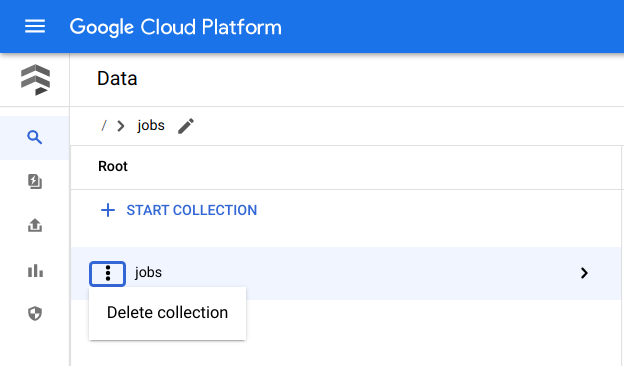
Excluir o projeto
- In the Google Cloud console, go to the Manage resources page.
- In the project list, select the project that you want to delete, and then click Delete.
- In the dialog, type the project ID, and then click Shut down to delete the project.
A seguir
- Para saber mais sobre o BigQuery, leia a documentação do BigQuery.
- Saiba como criar pipelines de machine learning personalizados sem servidor.
- Para mais arquiteturas de referência, diagramas e práticas recomendadas, confira a Central de arquitetura do Cloud.



